IE设置可信任站点
批处理IE相关操作(添加信任网站_启用ActiveX_关闭弹窗阻止)

批处理添加信任网站启用ActiveX 关闭弹窗阻止rem 将以下保存到添加信任网站.bat 文件rem 创建自解压文件,将此添加信任网站.bat文件解压到%USERPROFILE%\Favorites\办公网站\ 下(C盘根目录有时不可写)rem 受信站点配置开始rem datongreg add"HKEY_CURRENT_USER\Software\Microsoft\Windows\CurrentVersion\Internet Settings\ZoneMap\Domains\" /v http /t REG_DWORD /d0x00000002 /frem 受信站点配置结束rem 主页reg add "HKCU\Software\Microsoft\Internet Explorer\Main" /v "Start Page" /t REG_SZ /d /freg add "HKCU\Software\Microsoft\Internet Explorer\Main" /v "Secondary Start Pages" /t REG_SZ /d //fdel fosoft.regecho Windows Registry Editor Version 5.00 >> fosoft.regrem Activex配置开始echo [hkey_current_user\software\microsoft\windows\currentversion\internet settings\Zones\2] >> fosoft.regecho "1001"=dword:00000000 >> fosoft.regecho [hkey_current_user\software\microsoft\windows\currentversion\internet settings\Zones\2] >> fosoft.regecho "1004"=dword:00000000 >> fosoft.regecho [hkey_current_user\software\microsoft\windows\currentversion\internet settings\Zones\2] >> fosoft.regecho "1200"=dword:00000000 >> fosoft.regecho [hkey_current_user\software\microsoft\windows\currentversion\internet settings\Zones\2] >> fosoft.regecho "1201"=dword:00000000 >> fosoft.regecho [hkey_current_user\software\microsoft\windows\currentversion\internet settings\Zones\2] >> fosoft.regecho "1405"=dword:00000000 >> fosoft.regecho [hkey_current_user\software\microsoft\windows\currentversion\internet settings\Zones\2]echo "1206"=dword:00000000echo [hkey_current_user\software\microsoft\windows\currentversion\internet settings\Zones\2] >> fosoft.regecho "2201"=dword:00000000 >> fosoft.regrem Activex配置结束rem 受信站点配置开始@rem echo[HKEY_CURRENT_USER\Software\Microsoft\Windows\CurrentVersion\Internet Settings\ZoneMap\Domains\56.789 ] >> fosoft.reg@rem echo[HKEY_CURRENT_USER\Software\Microsoft\Windows\CurrentVersion\Internet Settings\ZoneMap\Domains\56.789\192.168] >> fosoft.reg@rem echo "http"=dword:00000002 >> fosoft.reg@rem 受信站点配置结束rem 弹出窗口配置开始echo [HKEY_CURRENT_USER\Software\Microsoft\Internet Explorer\New Windows] >>fosoft.regecho "PopupMgr"="no" >>fosoft.regrem 弹出窗口配置结束regedit /s %USERPROFILE%\Favorites\办公网站\fosoft.regrem regedit %USERPROFILE%\Favorites\办公网站\fosoft.regdel fosoft.regdel 添加信任网站.bat参考资料:有没有一个批处理将指定的网址设为主页?谢谢!@echo offreg add "HKCU\Software\Microsoft\Internet Explorer\Main" /v "Start Page" /t REG_SZ /d /fpause设置为百度的,具体网纸你自己改下就行了。
Internet、本地Intranet、受信的站点的安全设置全部启用
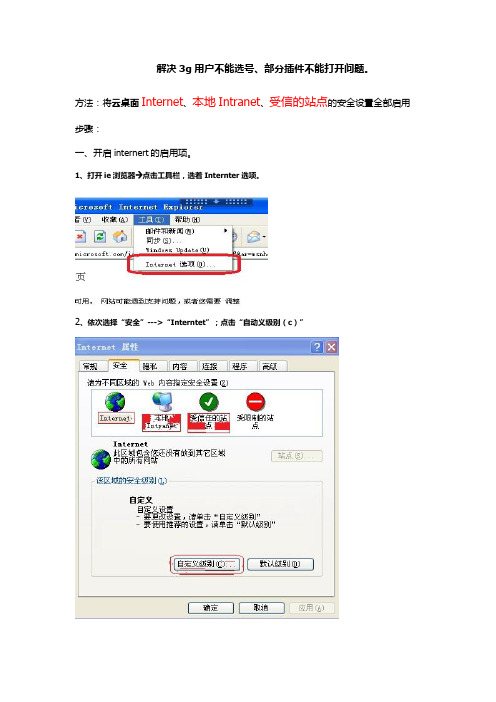
解决3g用户不能选号、部分插件不能打开问题。
方法:将云桌面Internet、本地Intranet、受信的站点的安全设置全部启用步骤:
一、开启internert的启用项。
1、打开ie浏览器 点击工具栏,选着Internter选项。
2、依次选择“安全”--->“Interntet”;点击“自动义级别(c)”
3、将安全设置里面的所有选项全选择“启动”
请注意,是将所有的选项全部全选为启用。
(下面第四步的选项除外)
4、将安全设置里面的“使用弹出窗口阻止程序”选为“禁用”
二、同样步骤开启本地Intranet启用项
步骤:
1、选择本地Intranet—>点击自动义级别(c)
2、将安全设置的选项全部选择启用
请注意,是将所有的选项全部全选为启用。
(使用弹出窗口程序选项除外)
3、将使用弹出窗口阻止程序选为禁用
三、同样步骤开启受信的站点启用项
步骤:
1、选择受信的站点—>点击自动义级别(c)
2、将安全设置的选项全部选择启用
请注意,是将所有的选项全部全选为启用。
(使用弹出窗口程序选项除外)
3、将使用弹出窗口阻止程序选为禁用
后续:开启ie启动项,能解决很多问题。
请各位仔细检查每台虚拟机。
-----曾zte。
如果设置浏览器受信站点及调整activex设定
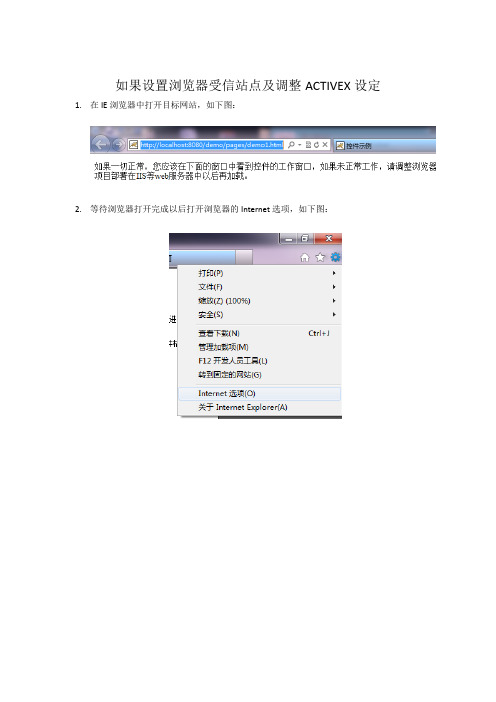
如果设置浏览器受信站点及调整ACTIVEX设定1.在IE浏览器中打开目标网站,如下图:
2.等待浏览器打开完成以后打开浏览器的Internet选项,如下图:
3.找到上图中的“安全”选项页,选择“受信任的站点”,然后点击“站点”按钮,打开
如下图所示的界面:
取消掉https验证那个复选框,然后点击添加按钮添加显示的当前web站点,然后点击
“关闭”按钮。
4.开始调整受信站点的ActiveX设定,确保选中了”受信任的ActiveX站点”,然后点击下图
所示的“自定义级别”按钮:
然后找到如下图所示的“未签名ActiveX下载”配置项并设置为“提示”,找到Scriptlet 设置为“启用”
然后在如下图弹出的提示对话框中选择是:
5.再次访问目标网站,在浏览器弹出安装提示时选择“安装”即可。
因为没有做数字签名,IE会提示一个警告信息,再次选择安装,如下图:。
IE可信站点和兼容性视图设置
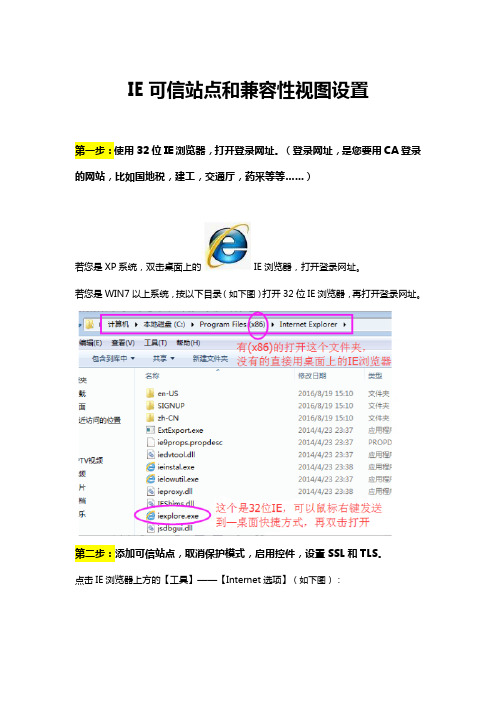
IE可信站点和兼容性视图设置第一步:使用32位IE浏览器,打开登录网址。
(登录网址,是您要用CA登录的网站,比如国地税,建工,交通厅,药采等等……)若您是XP系统,双击桌面上的IE浏览器,打开登录网址。
若您是WIN7以上系统,按以下目录(如下图)打开32位IE浏览器,再打开登录网址。
第二步:添加可信站点,取消保护模式,启用控件,设置SSL和TLS。
点击IE浏览器上方的【工具】——【Internet选项】(如下图):若不显示【工具】:重置IE(如下图):【高级】——【重置】——【删除个人设置】打√——【重置】——【关闭】添加可信站点(如下图):【安全】——【可信站点】/【受信任的站点】——【启用保护模式】不打√——【站点】——【将该网站添加到区域】——若显示了登录网址,则直接点【添加】(若没有,复制粘贴添加的应用网址,或手动输入)——【对该区域中的所有站点……】不打√——【关闭】。
启用控件(如下图):【自定义级别】——【ActiveX控件和插件】如图5个【启用】——【确定】——【确定】设置SSL和TLS(如下图):【高级】——【还原高级设置】——【SSL2.0】和【TLS1.0】打√,其他不打√——【确定】第三步:兼容性视图设置点击IE浏览器上方的【工具】——【兼容性视图设置】(如下图):若显示了登录网址,则直接点【添加】(若没有,复制粘贴添加的登录网址,或手动输入)——【关闭】。
设置完毕,需要关闭IE浏览器,让设置生效。
第四步:用32位IE浏览器或360浏览器兼容模式,登录应用网站。
用32位IE浏览器或360浏览器兼容模式,登录应用网站(如下图):360浏览器:打开应用网站后(若在360网址导航则无法修改模式),若是e则是兼容模式(不用改),若是闪电则点击改成兼容模式。
从注册表中把网址加入到IE浏览器的可信站点

从注册表中把网址加入到IE浏览器的可信站点以前我们要把指定的站点加入到IE的可信站点中,需要在IE浏览器的工具设置当中才能添加,那么有没有其它的方法可以实现添加站点呢?通过对系统的监控发现,在IE设置中添加的信任站点都是写入到注册表当中,竟然是这样的话我们只需要修改操作注册表,就可以将可信站点保存到IE浏览器当中。
IE浏览器里面添加的可信站点网址都是保存在注册表HKEY_CURRENT_USER\Software\Microsoft\Windows\CurrentVer sion\Internet Settings\ZoneMap键下面在这个注册表路径下面,有四个键是用来设置可信站点:Domains、Ranges和EscDomains、EscRanges首先我们来看Domains跟Ranges键值。
Domains下面是用来设置域名站点的,Ranges是用来设置直接使用IP地址的站点。
例如,把加入到可信站点:在 Domains下面首创建一个键名称为net,然后在net下面在创建一个键,名称叫做www.iefans,再给www.iefans键添加一个键值:键值的名称叫做http,值为数值2,设置完这些就可以把加入到可信站点了。
把IP加入到可信站点中去:192.168.0.10首先在Rnages 创建一个名为Range<顺序号> 的键,这个顺序号就是在Ranges键下面的顺序号,然后给Range<顺序号>键添加两个键值,一个键值为的名称为:”:Range”,值为:192.168.0.10,另一个键的名称为http,键值为2。
上面讲的是Domains和Ranges两个下面设置,还有两EscDomains和EscRanges这两个的差别是在不同的操作系统设置不同的键,如果您的电脑室Windows XP操作系统就在Domains和Ranges下面设置,如果是Windows 2003操作系统就在EscDomains和EscRanges下面进行设置。
一IE安全级别设置

一:IE安全级别设置
IE设置:进入IE属性的“安全”项目,点击“受信任的站点的“默认级别”按钮,将“该区域的安全级别”选为“低”。
IE设置:进入IE属性的“安全”项目,点击“受信任站点”下的“站点”按钮,将操作的页面网址以https://格式添加为可信站点。
二:UAC设置
如果Vista或Windows 7 操作系统没有正确安装采集控件,还需要对UAC进行设置,即在控制面板禁用UAC-用户账号控制,请按如下操作:
Vista系统
打开“开始”菜单,选择“运行”,输入msconfig,点击“确定”。
选择“工具”页面,找到“禁用UAC” 选项,点击“启动”按钮,然后重新启动电脑。
Windows 7系统
打开“开始”菜单,选择“运行”,输入msconfig,点击“确定”。
选择“工具”页面,找到“更改 UAC设置”选项,然后点击“启动”按钮。
将通知级别调至最低-从不通知,然后重启电脑。
Win7给网站添加可信任站点的方法
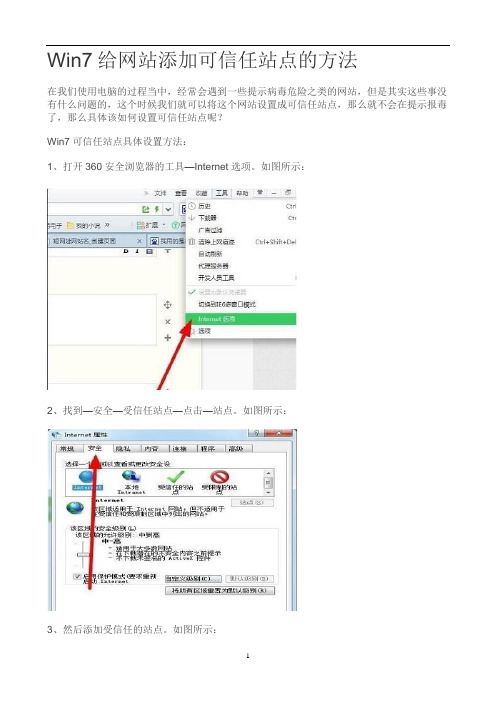
Win7给网站添加可信任站点的方法
在我们使用电脑的过程当中,经常会遇到一些提示病毒危险之类的网站,但是其实这些事没有什么问题的,这个时候我们就可以将这个网站设置成可信任站点,那么就不会在提示报毒了,那么具体该如何设置可信任站点呢?
Win7可信任站点具体设置方法:
1、打开360安全浏览器的工具—Internet选项。
如图所示:
2、找到—安全—受信任站点—点击—站点。
如图所示:
3、然后添加受信任的站点。
如图所示:
以上内容就是可信任站点的具体设置方法了,对于那些不知道怎么设置可信任站点的用户来说,非常合适。
有需要的用户可以按照上述的方法步骤进行操作。
IE浏览器设置说明

IE浏览器设置说明
首先将访问站点在Internet Explorer中的设置为信任站点,已防止IE阻止上传文件时对投标文件的检测,具体操作如下:打开IE,在菜单栏点击工具→internet 选项→安全(如图1-1),按照步骤点击即可
图1-1
在4处输入招投标网的网址,然后将5处的的勾去掉,保证其处于未选中状态,点击添加,此时招投标网站的网址就出现在中间的那个文本框里面了,点击确定。
如图1-2.
图1-2
注意:由于客户端需要设置的地方比较多,所以难免会有遗漏的地方, 经常出现问题的地方是出现”不支持此对象或属性”的提示,这就需要检查万翔商务网是否已经保存在安全站点了, 检查安全站点以外就要再看看ActiveX控件的安全设置了,如图:1-3,可以将“受信任的站点”设为低级别。
图:1-3
若网页刷新后,仍无法提交订单,请关闭ie浏览器,打开“我的电脑”,按顺序进入“C盘”->windows(文件夹)->system32(文件夹),找到文件CFCACertKitAx(或CFCACertKitAx.dll)文件,将其删除。
然后重新打开ie浏览器进行提交操作。
待ActiveX控件安装完成后(即第一次提交订单成功后),请注意将“受信任的站点”设为中级别或原设定级别。
- 1、下载文档前请自行甄别文档内容的完整性,平台不提供额外的编辑、内容补充、找答案等附加服务。
- 2、"仅部分预览"的文档,不可在线预览部分如存在完整性等问题,可反馈申请退款(可完整预览的文档不适用该条件!)。
- 3、如文档侵犯您的权益,请联系客服反馈,我们会尽快为您处理(人工客服工作时间:9:00-18:30)。
设置可信任站点的操作步骤:
1.打开IE浏览器
2.点击菜单栏中的“工具”选项
3.选择“Internet选项”一栏
4.在弹出的“Internet选项”对话框中点击“安全”页
5.点击“受信任的站点”图标(带绿色小勾)
6.弹出如下窗口:
选择“默认级别”按钮或拖动“该区域的安全级别”下的滑块,使安全级别降到低级别。
7.点击“站点”按钮
8.在新弹出的“可信站点”对话框中:
(1)将“对该区域中的所有站点要求服务器验证(https:)
(s)”栏目前方框中的对勾或黑点去掉(点击方框即可实现)。
(2)在“将该网站添加到区域”栏目下的文本框中输入:http://172.26.0.32,点击旁边的“添加”按钮。
(3)点击右下角的“关闭”按钮,返回“Internet选项”对话框。
9.重新启动浏览器登陆协同办公系统。
